Theo thông tin mới nhất của Bộ TT&TT, các thuê bao di động 11 và 12 số cảu ba nhà mạng VinsPhone, Viettel, MobiFone sẽ được chuyển sang đầu số 10 số. Do đó, quá trình chuyển đổi này sẽ được thực hiện theo quy tắc giữ lại 7,6 số cuối cho thuê bao 11, 12 số và thay 4 số đầu thành 3 số mạng mới, trải từ đầu 03 tới 08.
Cách chuyển thuê bao 11, 12 số về 10 số trong danh bạ điện thoại Android
1.Chuyển thuê bao 11, 12 số về 10 số trong danh bạ điện thoại Android bằng ứng dụng My Viettel
Với các tính năng đồng bộ đanh bạ trên My Viettel (tự động chuyển 11 số thành 10 số theo mã mới), bạn chỉ cần thực hiện vài thao tác đơn giản là toàn bộ số 11 số sẽ được chuyển đổi sang đầu số mới.
Bước 1:
Tải hoặc cập nhật ứng dụng My Viettel lên phiên bản mới nhất cho điện thoại.
Bước 2: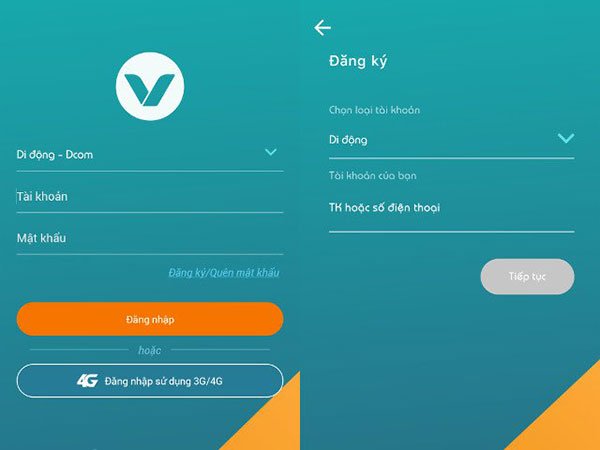
Hoàn tất bước trên, bạn khởi động ứng dụng lên và tiến hành đăng nhập vào My Viettel. Nếu là lần đầu sử dụng ứng dụng, bạn cần tạo tài khoản My Viettel. Nhấn vào Đăng ký và nhập đầy đủ các thông tin mà ứng dụng yêu cầu. Còn có tài khoản rôi thì đăng nhập vào My Viettel là được.
Bước 3:
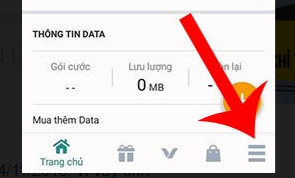
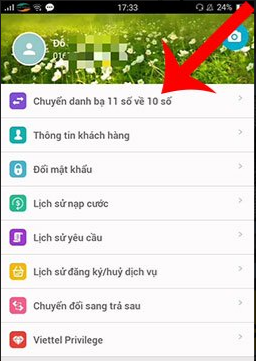
Tại giao diện chính của ứng dụng, bạn chọn biểu tượng 3 dấu gạch ngang ở góc dưới cùng bên phải màn hình. Sau đó, ở ngay mục đầu tiên bạn chọn Chuyển danh bạn 11 số về 10 số. Ngay lập tức, ứng dụng sẽ tự động cập nhật danh bạ cho bạn và chúng ta không phải làm thêm thao tác nào cả.
Xem thêm: tải zalo cho máy tính
2.Hướng dẫn đổi 11 số thành 10 số trong danh bạ điện thoại bằng Mocha
Mocha cũng là một ứng dụng tốt để bạn thực hiện chuyển 11 số về 10 số trong danh bạ, đặc biệt nếu là thuê bao Viettel và đang sử dụng ứng dụng này để liên lạc với bạn bè, người thân thì Mocha thực sự là công cụ vô cùng hữu ích giúp bạn chuyển đổi đầu số mới. Để chuyển 11 số về 10 số trong danh bạ bằng Mocha, bạn làm theo các bước sau:
Bước 1:
Truy cập vào ứng dụng Mocha trên điện thoại đã được tải và cài đặt trước đó, nếu chưa có bạn có thể tải Mocha về theo đường dẫn bên dưới.
Bước 2: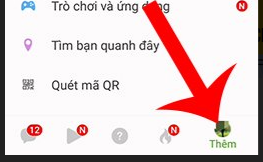
Tại giao diện chính của ứng dụng, bạn nhấn vào mục Thêm (ảnh đại diện) ở góc dưới cùng bên phải màn hình.
Bước 3: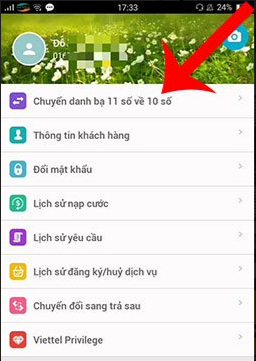
Ngay phần hồ sơ cá nhân, bạn sẽ nhìn thấy tính năng Cập nhật D.Ba 11 – 10 số giống như hình dưới. Bây giờ để chuyển 11 số thành 10 số trong danh bạ, bạn hãy bấm chọn vào mục này.
Bước 4: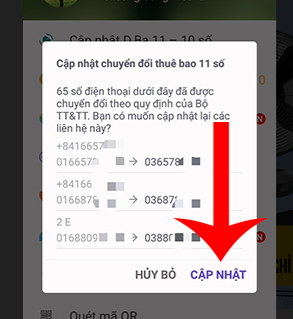
Mocha sẽ hiển thị một danh sách các đầu số 11 số trong danh bạ của bạn cần chuyển đổi, lúc này bạn chỉ cần bấm nút Cập nhật để ứng dụng tiến hành chuyển đổi giúp bạn là xong.
Xem thêm: Cách đơn giản để chuyển file Excel sang PDF
3.Cách chuyển đổi danh bạ 11 số về 10 số trên Android bằng ứng dụng My VNPT
My VNPT là ứng dụng chăm sóc khách hàng của Vinaphone, mới đây nhà mạng này đã cho phép thuê bao của mình và cả thuê bao của các nhà mạng khác thực hiện việc cập nhật đầu số mới ngay trên ứng dụng này, toàn bộ danh bạ sẽ được đồng bộ chỉ sau vài thao tác đơn giản.
Bước 1:
Khởi động ứng dụng My VNPT lên, nếu chưa có bạn hãy tải và cài đặt ứng dụng My VNPT cho thiết bị mà mình đang sử dụng tại đây.
Bước 2: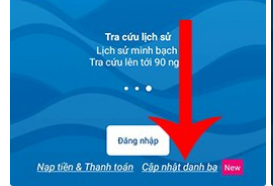
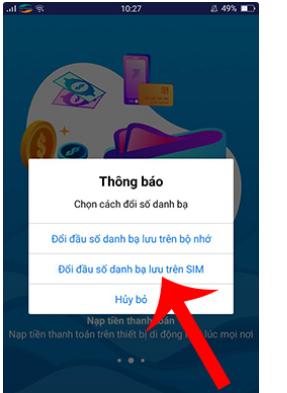
Tại giao diện đăng nhập vào My VNPT, bạn chọn mục Cập nhật danh bạ ở phía cuối màn hình. Lúc này, bạn có 2 lựa chọn là đổi đầu số danh bạ lưu trên bộ nhớ điện thoạihoặc đổi đầu số danh bạ lưu trên sim. Hãy chọn cách đổi số danh bạ mà bạn muốn, chẳng hạn ở đây chúng ta lựa chọn cách đổi đầu số danh bạ lưu trên sim.
Bước 3: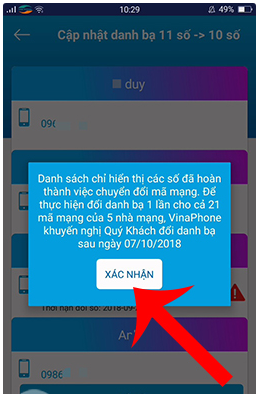
Trên màn hình xuất hiện một thông báo cho biết ứng dụng chỉ hiển thị danh sách các đầu số đã hoàn thành việc chuyển đổi mã, và khuyên người dùng nên chuyển đổi sau ngày 7/10/2018. Bạn hãy bấm vào Xác nhận để tiếp tục.
Bước 4:
Hệ thống đã hiển thị toàn bộ danh sách các đầu số điện thoại mà bạn đã lưu trên thiết bị di động của mình có thể chuyển đổi, không chỉ có các đầu số mạng Vinaphone mà còn có cả thuê bao Viettel, Mobifone để bạn lựa chọn. Nếu muốn thực hiện đổi luôn bây giờ, bạn hãy ấn chọn Đổi số.
4.Chuyển thuê bao 11 số về 10 số trong danh bạ điện thoại Android bằng ứng dụng Chuyển đổi đầu số – đầu số mới
Ứng dụng Chuyển đổi đầu số cho phép người dùng cập nhật tất cả danh bạ điện thoại 11 số sang 10 số một cách nhanh chóng và thuận tiện nhất. Các thao tác thực hiện cụ thể như sau:
Bước 1:
Tải và cài đặt ứng dụng Chuyển đổi đầu số – đầu số mới về điện thoại Android bằng cách bấm vào liên kết bên dưới.
Bước 2: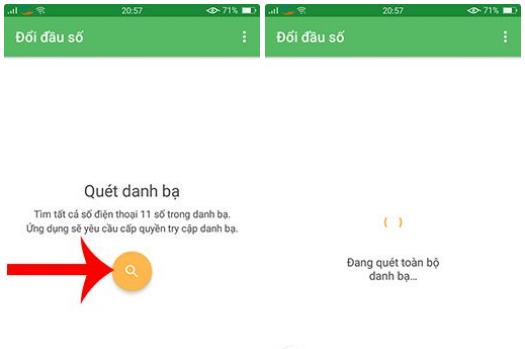
Bạn khởi động ứng dụng lên, tại giao diện làm việc chính của ứng dụng, bạn chọn vào biểu tượng kính lúp để yêu cầu hệ thống bắt đầu quét toàn bộ danh bạ (quá trình này diễn ra nhanh hay chậm tùy thuộc vào số lượng danh bạ điện thoại của bạn).
Bước 3:
Sau khi quét xong, danh sách các thuê bao 11 số cần chuyển thành 10 số trong danh bạ sẽ được hiện ra. Lúc này, bạn có thể bấm vào biểu tượng 3 dấu gạch ngang phía trên để chọn những thuê bao muốn chuyển theo từng nhà mạng, hoặc bỏ chọn tất cả và chọn thủ công.
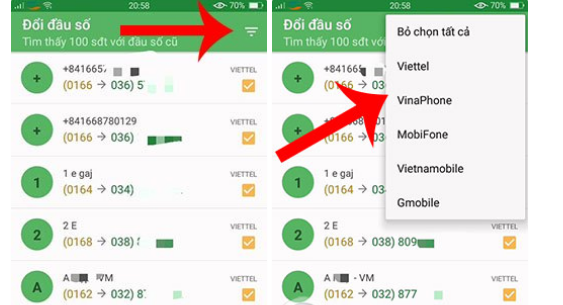
Bước 4:
Bạn kiểm tra lại các đầu số vừa chọn, sau đó bấm vào mục Chuyển qua 10 số ở phía dưới. Ngây lập tức, hệ thống sẽ hỏi bạn có chắc chắn muốn chuyển sang đầu số mới vào thời điểm này hay không, bạn bấm vào OK để xác nhận sự thay đổi này.
Bước 5:
Nếu nhận được thông báo giống như ảnh dưới thì bạn đã chuyển danh bạ 11 số thành 10 số thành công rồi đấy. Bạn có thể chọn xem lại danh bạ của mình sau khi chuyển.
5.Chuyển thuê bao 11 số về 10 số trong danh bạ điện thoại Android bằng Edit Prefix Number
Với hệ điều hành Android thì bạn có thể đưa thuê bao 11 số về 10 số trong danh bạ điện thoại bằng cách sử dụng ứng dụng Edit Prefix Number. Các thao tác thực hiện đơn giản như sau:
Bước 1:
Đầu tiên, bạn tải và cài đặt ứng dụng Edit Prefix Phone Number về thiết bị của mình thông qua liên kết phía dưới.
Bước 2:
Khởi động ứng dụng, tại giao diện chính ứng dụng sẽ cung cấp cho bạn 2 ô nhập liệu là:
Old Prefix: Nơi nhập vào đầu số cũ, bạn lần lượt nhập vào các số như 016, 012, 019,…
New Prefix: Nơi nhập vào đầu số đã được chuyển, chẳng hạn đầu số 012 mà chuyển thành 08 thì bạn nhập vào 08.
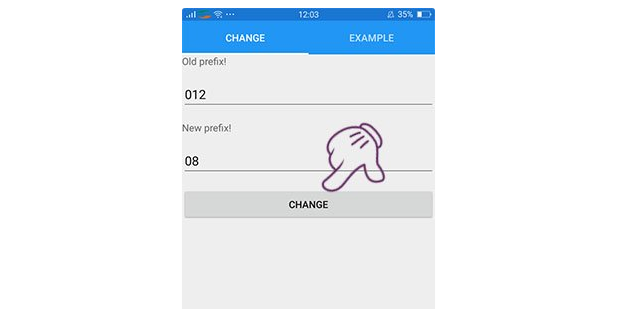
Bước 3:
Sau khi nhập xong, bạn nhấn vào mục CHANGE để bắt đầu quá trình chuyển đổi thuê bao 11 số về 10 trong danh bạ điện thoại Android. Hệ thống lúc này sẽ hiển thị một bảng thông báo yêu cầu bạn xác nhận chắc chắn quá trình chuyển đổi số, bạn hãy nhấn vào YES để tiến hành thay đổi.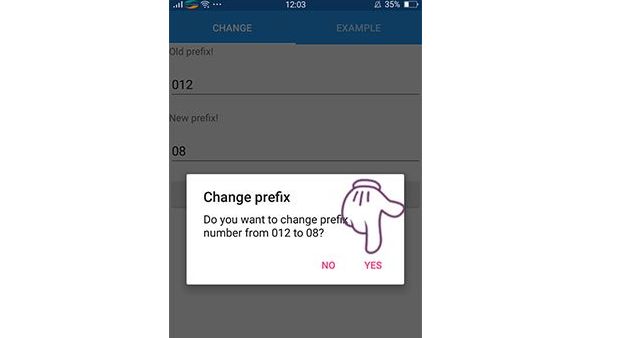
6.Chuyển thuê bao 11 số về 10 số trong danh bạ điện thoại Android bằng Transfer Phone Number
Một ứng dụng chuyển đổi đầu số hàng loạt khác cũng rất phổ biến đó là Transfer Phone Number. Ứng dụng này tương tự như ứng dụng Edit Prefix Number vừa giới thiệu ở trên. Các bước làm cụ thể:
Bước 1:
Tải Transfer Phone Number về điện thoại bằng cách nhấp vào liên kết này.
Bước 2:
Tiếp theo, bạn mở ứng dụng lên. Điền các đầu số cũ cần thay thế vào và bấm Tìm(Search) để ứng dụng liệt kê tất cả những số điện thoại hiện trong danh bạ đang dùng đầu số này.
Bước 3:
Khi tìm được đầu số, bạn tiếp tục nhập đầu số mới tương ứng và bấm Đổi (Transfer). Lúc này, sẽ xuất hiện thông báo hỏi bạn có chắc chắn muốn đổi không? Nhấn Xác nhậnđể đồng ý chuyển đổi sang đầu 10 số.
Như vậy là xong, thật đơn giản đúng không nào. Chúc bạn thao tác thành công!
Bình luận